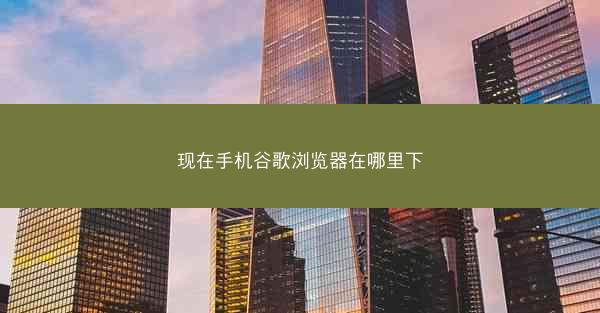在日常生活中,我们经常使用谷歌浏览器进行网络浏览。有时候我们会遇到主页被篡改的情况,比如突然变成了360浏览器的主页。这种现象让很多用户感到困惑和不安。本文将为您解析谷歌浏览器主页变成360的原因,帮助您解决这一问题。
一:恶意软件感染
最常见的原因之一是您的电脑感染了恶意软件。这些恶意软件可能会在您不知情的情况下修改您的浏览器设置,包括主页设置。当您发现谷歌浏览器主页变成了360时,首先要考虑的是是否有恶意软件在您的电脑上运行。
二:浏览器扩展程序
另一个可能的原因是您安装了某些浏览器扩展程序。有些扩展程序可能会修改您的浏览器设置,导致主页被篡改。您可以检查您安装的扩展程序列表,看看是否有可疑的扩展程序。
三:系统设置问题
有时候,系统设置的问题也可能导致浏览器主页被篡改。例如,某些系统设置可能会自动将主页设置为特定的网站。您可以检查系统设置,看看是否有这样的设置。
四:浏览器缓存问题
浏览器缓存也可能导致主页被篡改。当您访问某个网站时,浏览器会将该网站的信息存储在缓存中。如果缓存中的信息被篡改,那么在下次访问时,浏览器可能会显示篡改后的主页。您可以尝试清除浏览器缓存来解决这个问题。
五:系统还原
如果上述方法都无法解决问题,您可以考虑使用系统还原功能。系统还原可以将您的电脑恢复到某个时间点的状态,这样就可以撤销任何导致主页被篡改的更改。
六:安全软件检查
为了确保您的电脑安全,建议您使用安全软件进行全盘扫描。安全软件可以帮助您检测并清除电脑上的恶意软件,从而防止主页被篡改。
七:手动修改设置
如果确定是浏览器设置被篡改,您可以尝试手动修改设置。以下是修改谷歌浏览器主页设置的步骤:
1. 打开谷歌浏览器。
2. 点击右上角的三个点,选择设置。
3. 在设置页面中,找到打开新标签页或主页选项。
4. 在主页设置中,您可以输入您想要的主页地址,或者选择无主页。
5. 点击保存按钮,保存您的更改。
八:预防措施
为了避免类似的问题再次发生,以下是一些预防措施:
1. 定期更新操作系统和浏览器。
2. 安装可靠的杀毒软件,并定期进行全盘扫描。
3. 谨慎下载和安装软件,避免安装来源不明的扩展程序。
4. 不要点击不明链接或下载不明文件。
通过以上分析和解决方法,相信您已经能够应对谷歌浏览器主页变成360的问题。在今后的使用中,也要注意保护您的电脑安全,避免类似问题的发生。
 纸飞机官网
纸飞机官网